Инсталиране на драйвери на лаптоп

Всеки път, след като инсталирате операционната система Windows, трябва да инсталирате драйвери за всеки хардуер. Този процес ще запознае вашия компютър с всеки компонент. Следователно инсталирането на драйвери е много важен момент. така че нека да започнем.
Първо, нека да разгледаме къде да изтеглите драйвери за вашия лаптоп. Драйверите трябва да бъдат изтеглени от официалните уебсайтове на разработчиците, в противен случай рискувате да изтеглите някакъв вирус заедно с драйверите. Затова ще изброя официалните страници на известни разработчици на лаптопи:
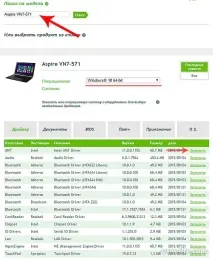
Други разработчици също имат свои официални страници в Интернет. Само ви съветвам да не карате в Google или Yandex заявки като "изтегляне на драйвери без регистрация безплатно." Разбира се, в този случай най-вероятно ще се окажете не на сайта на програмиста, а на сайт, който разпространява вируси или нежелан софтуер заедно с драйвери. Затова бъдете бдителни и изтегляйте само от официални източници. Продължавайки по-нататък, нека да разгледаме как да изтеглите драйвери от сайта на програмиста. Почти всички разработчици на лаптопи и друга електроника имат връзка към сайта "Поддръжка" или "Поддръжка". Това е точно в тези раздели и можете да изтеглите драйвера. Там ще трябва да посочите марката на модела на лаптопа, операционната система и всъщност самия драйвер. Обикновено, настройкадрайвера работи без проблеми. Ако имате проблеми с инсталирането на драйвери, прочетете статията за това как да върнете драйвера назад. Топ разработчиците използват програми за автоматично изтегляне на драйвери и тяхното инсталиране.
Ето малко ръководство, което измислих. Успех с инсталацията!